教大家新安装的windows11怎么激活
- 分类:教程 回答于: 2021年07月14日 09:00:02
看到windows11的预览版出来后,许多网友都安装了这个系统体验,不过安装之后就不知道如何激活了,其实有的小伙伴可能在激活win10的时候有用过命令提示符的方法,小编测试过这个方法也同样可以激活win11,下面就教大家如何操作吧。
1、在桌面新建一个文本文档,把以下代码复制进去,如图所示: slmgr /ipk W269N-WFGWX-YVC9B-4J6C9-T83GX slmgr /skms kms.03k.org slmgr /ato。
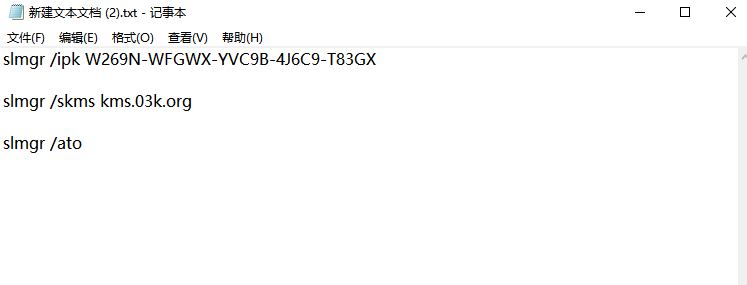
2、点击文件选择“另存为”,在弹出的界面中,将保存位置选择在桌面,保存类型改为所有文件,文件名改为.bat格式的文件,然后点击“保存”按钮。

3、右键点击在桌面上双击刚保存的文件,选择【管理员身份运行】,之后会弹出“成功地安装了产品密钥”提示,点击“确定”按钮。
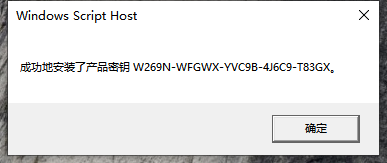
4、接着会弹出“密钥管理服务计算机名称成功设置为kms.xspace.in”提示,点击“确定”按钮。
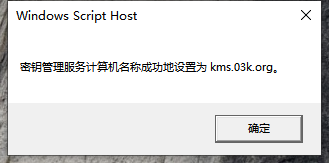
5、随后就会弹出“成功地激活了产品”提示,点击“确定”按钮。
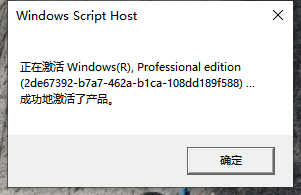
6、这时我们打开计算机系统属性,就可以看到windows已激活。
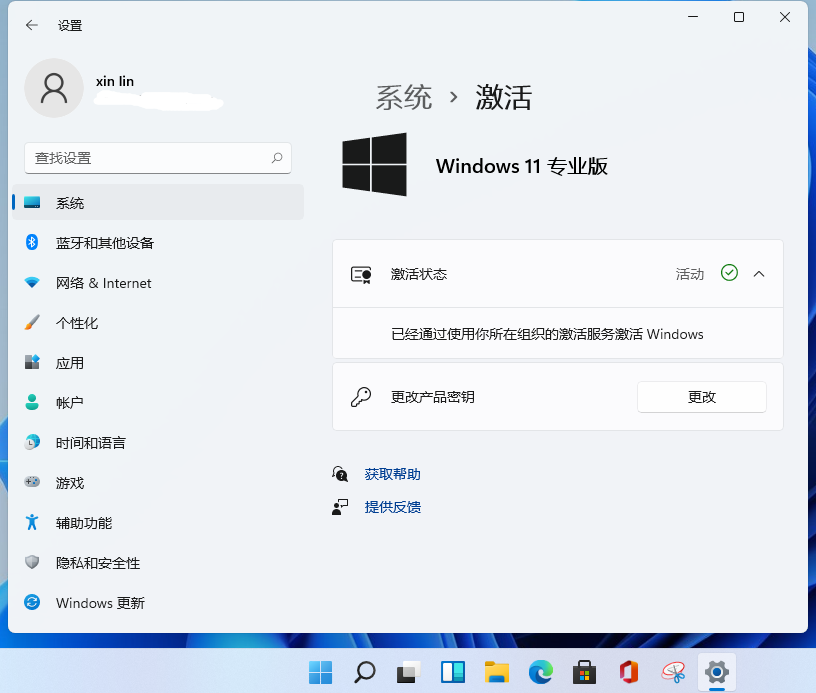
大家就可以按照上述方法进行win11系统激活了,如果你的win10系统还没有激活的话也可以试试哦。
 有用
26
有用
26


 小白系统
小白系统


 1000
1000 1000
1000 1000
1000 1000
1000 1000
1000 1000
1000 1000
1000 1000
1000 1000
1000 1000
1000猜您喜欢
- 关于磊科无线路由器设置2016/07/22
- 华硕笔记本重装系统方法大全..2016/04/08
- npc是什么意思分享2022/10/24
- 详解win11配置最低要求是什么..2021/07/14
- 教你win11任务管理器磁盘100%怎么解决..2021/08/05
- 电脑自动关机是什么原因分享..2023/05/14
相关推荐
- 电脑数据恢复工具常用的有哪些推荐..2022/05/16
- 苹果激活时间查询的具体方法..2022/10/19
- 怎么清理电脑内存2016/09/02
- 网易邮箱注册方法2022/10/12
- 系统之家重装系统教程2022/08/07
- 详细演示华硕n43s系统重装图解教程..2021/04/05

















